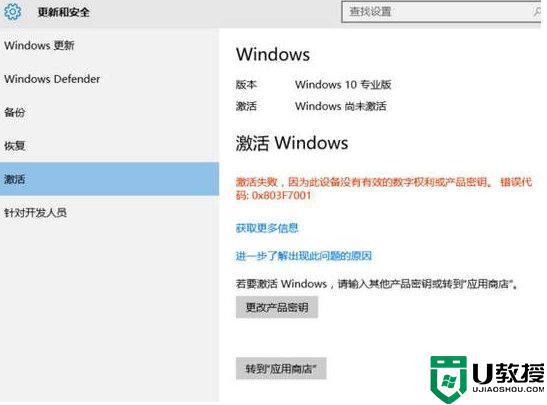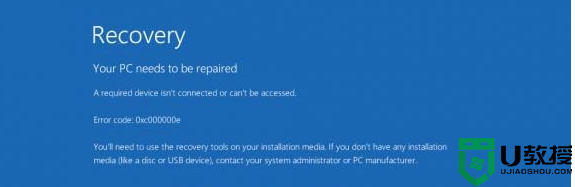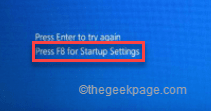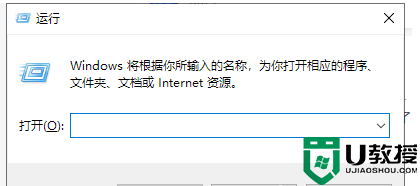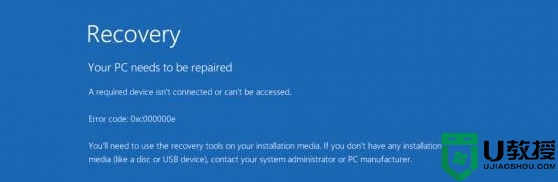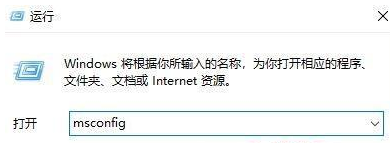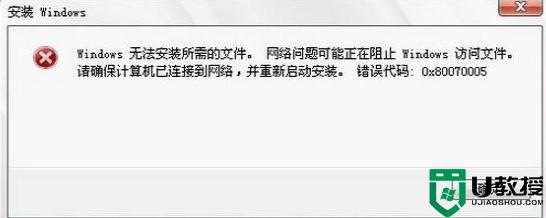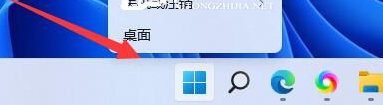Win10提示错误代码0x801c004d怎么办 Win10提示错误代码0x801c004d的解决方法
在我们在使用Win10操作系统的过程中,有时会遇到错误代码0x801c004d的提示,这无疑给我们的操作带来了困扰。那么,当这个问题降临到你的头上,你应该如何应对呢?接下来,就让小编带你探索一下解决这个难题的多种可能性。
我们要了解,0x801c004d这个错误代码的背后,隐藏着哪些可能的因素。这可能是由于权限问题,或者是系统设置的问题,甚至可能是你的网络配置出现了问题。明白了这一点,我们就有了针对性的解决方案。
接下来,我们来详细介绍一下解决方案:
一、操作步骤
1. 按下【Win+R】键,打开【运行】窗口,然后输入netplwiz,按回车键。
2. 在弹出的【用户账户】窗口中,选择【添加】》【不使用Microsoft账户登录】》 【本地账户】。
3. 接下来,输入你的用户名(注意:密码留空即可)。
4. 完成上述步骤后,双击新建好的用户名称,然后在【组成员】选项中,选择【管理员】。
5. 重启电脑,用新建的管理员账户登录Windows系统。
二、注意事项
1. 在操作过程中,一定要确保输入的用户名正确无误,否则可能会导致后续的步骤无法进行。
2. 在重启电脑后,一定要使用新建的管理员账户登录,这样才能真正解决问题。
3. 在整个过程中,如果遇到任何问题,都可以尝试重新启动电脑,这有时候可以解决一些临时性的问题。
三、预防措施
1. 定期检查并更新你的系统软件,以确保你的系统处于最新状态。
2. 在进行任何操作之前,都要确保你有足够的权限,避免因为权限不足导致的错误。
3. 定期备份重要数据,以便在出现问题时,可以快速恢复。
以上就是关于Win10提示错误代码0x801c004d的解决方法。希望对你有所帮助。记住,解决问题的过程可能会有些复杂,但只要你有耐心,就一定能够找到解决问题的方法。如果你还有其他的问题,欢迎在评论区留言,我们会尽快为你解答。